Πώς να αλλάξετε ή να επαναφέρετε την προεπιλεγμένη θέση του φακέλου Camera Roll στα Windows 10

Αυτός ο οδηγός θα σας δείξει πώς να αλλάξετε ή να επαναφέρετε την προεπιλεγμένη θέση του φακέλου Camera Roll στα Windows 10.
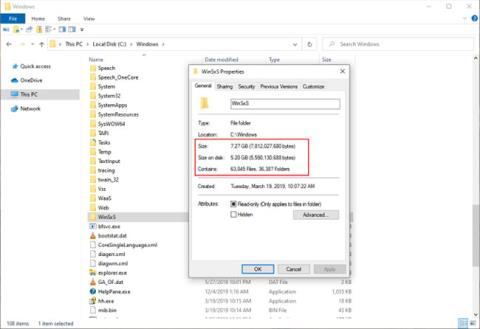
Όταν ο χώρος στο δίσκο του συστήματος είναι χαμηλός, τα βοηθητικά προγράμματα τρίτων σάς βοηθούν να εντοπίζετε μεγάλα αρχεία και να συναρμολογείτε μικρότερα αρχεία με μια ματιά. Εκεί μπορεί να συναντήσετε τον φάκελο WinSxS. Είναι περίπου 5 έως 10 GB και για πολλούς χρήστες, το WinSxS είναι σαν ένα μαύρο κουτί στον κόσμο των Windows.
Αυτό εγείρει το ερώτημα ποια ακριβώς είναι τα αρχεία που είναι εγκατεστημένα στο WinSxS και γιατί είναι τόσο μεγάλα. Ας ξετυλίξουμε τα μυστικά του WinSxS και τον τρόπο διαχείρισης αυτού του φακέλου μέσα από το παρακάτω άρθρο.
Χωρητικότητα φακέλου WinSxS
Το WinSxS περιέχει όλα τα αρχεία που απαιτούνται για τη διατήρηση της συμβατότητας με το υλικό και το λογισμικό στον υπολογιστή σας. Ένα από τα μεγαλύτερα πλεονεκτήματα των Windows είναι η ικανότητά τους να εκτελούν υλικό και εφαρμογές παλαιού τύπου . Αλλά αυτή η συμβατότητα προς τα πίσω έρχεται σε βάρος του χώρου στο δίσκο και των σφαλμάτων.
Μεταβείτε στο C:\Windows\WinSxS , κάντε δεξί κλικ στο WinSxS και επιλέξτε Ιδιότητες. Αυτός ο φάκελος καταναλώνει σχεδόν 7,3 GB χώρου στο δίσκο. Αλλά δεν είναι το πραγματικό μέγεθος που έχει σημασία. Ο λόγος για αυτό είναι οι σκληροί σύνδεσμοι που η Εξερεύνηση αρχείων και άλλα εργαλεία τρίτων δεν λαμβάνουν υπόψη.
Καταμετρά κάθε αναφορά σε έναν σκληρό σύνδεσμο ως ξεχωριστή έκδοση του αρχείου για κάθε τοποθεσία. Επομένως, εάν ένα αρχείο συστήματος βρίσκεται και στους φακέλους WinSxS και System32 , η Εξερεύνηση αρχείων θα διπλασιάσει λανθασμένα το μέγεθος του φακέλου.
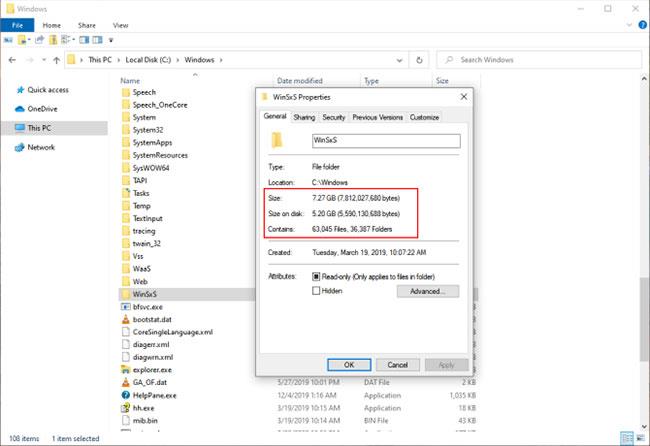
Αυτός ο φάκελος καταναλώνει σχεδόν 7,3 GB χώρου στο δίσκο
Ελέγξτε την πραγματική χωρητικότητα του WinSxS
Για να ελέγξετε την πραγματική χωρητικότητα αυτού του χώρου αποθήκευσης στοιχείων των Windows, ανοίξτε ένα παράθυρο γραμμής εντολών με δικαιώματα διαχειριστή και εισαγάγετε:
Dism.exe /Online /Cleanup-Image /AnalyzeComponentStoreΣημείωση : Η επιλογή /AnalyzeComponentStore δεν αναγνωρίζεται στα Windows 8 και παλαιότερες εκδόσεις.
Μετά την ανάλυση, η πραγματική χωρητικότητα μειώθηκε στα 5,37 GB. Αυτή η τιμή επηρεάζει τους σκληρούς συνδέσμους στον κατάλογο WinSxS. Η κοινή χρήση με τα Windows σάς παρέχει σκληρά συνδεδεμένη αποθήκευση αρχείων. Η ημερομηνία τελευταίας εκκαθάρισης είναι η ημερομηνία που ολοκληρώθηκε πρόσφατα η εκκαθάριση του καταστήματος εξαρτημάτων.
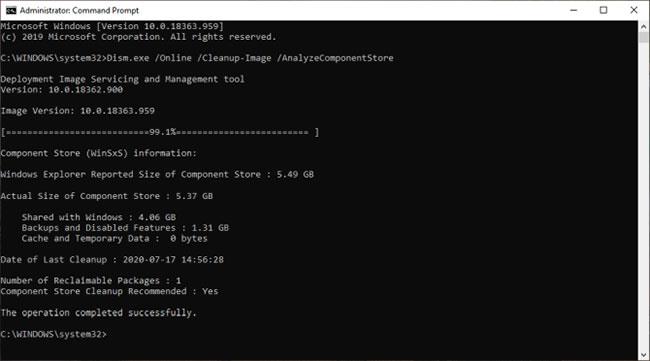
Ελέγξτε την πραγματική χωρητικότητα του WinSxS
Μέθοδος μείωσης του μεγέθους του φακέλου WinSxS
Πολλοί χρήστες ρωτούν συχνά εάν είναι δυνατή η μη αυτόματη διαγραφή αρχείων από το φάκελο WinSxS. Η απάντηση είναι όχι.
Η διαγραφή αρχείων πιθανότατα θα βλάψει τα Windows και οι σημαντικές ενημερώσεις των Windows ενδέχεται να μην εγκατασταθούν σωστά. Ακόμα κι αν καταφέρετε να διαγράψετε αρχεία από το φάκελο WinSxS, δεν θα μάθετε ποτέ ποια εφαρμογή θα σταματήσει να λειτουργεί.
Ωστόσο, μπορείτε να μειώσετε το μέγεθος του φακέλου WinSxS με ορισμένα ενσωματωμένα εργαλεία. Το άρθρο θα χρησιμοποιήσει εργαλεία όπως Εκκαθάριση δίσκου, εντολή DISM και διαγραφή δυνατοτήτων κατ' απαίτηση για τη μείωση του φακέλου WinSxS.
Εργαλείο καθαρισμού δίσκου
Στο πλαίσιο αναζήτησης, πληκτρολογήστε εκκαθάριση δίσκου και επιλέξτε Εκκαθάριση δίσκου. Από αυτό το παράθυρο, κάντε κλικ στο κουμπί Εκκαθάριση αρχείου συστήματος . Αυτό επανεκκινεί το βοηθητικό πρόγραμμα και ξεκλειδώνει την πρόσβαση σε όλο το φάσμα των επιλογών καθαρισμού. Μπορείτε να διαγράψετε αρχεία εγκατάστασης, προηγούμενες εκδόσεις των Windows, κ.λπ. Το εργαλείο Εκκαθάρισης δίσκου είναι το σημείο εκκίνησης για τον καθαρισμό των Windows 10.
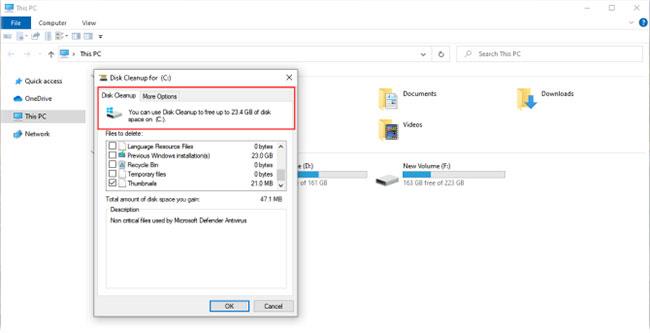
Το εργαλείο εκκαθάρισης δίσκου είναι το σημείο εκκίνησης για τον καθαρισμό των Windows 10
Διαγραφή δυνατοτήτων κατ' απαίτηση
Τα Windows σάς επιτρέπουν να ενεργοποιείτε ή να απενεργοποιείτε τις λειτουργίες των Windows κατ' απαίτηση από προεπιλογή. Μπορείτε να προσθέσετε μερικές χρήσιμες λειτουργίες - Hyper V, Εκτύπωση σε PDF, Υποσύστημα Windows για Linux (WSL) κ.λπ.
Οι δυνατότητες που αποεπιλέγετε παραμένουν στο φάκελο WinSxS και καταλαμβάνουν χώρο στο δίσκο. Οι χρήστες με χαμηλή χωρητικότητα αποθήκευσης μπορεί να θέλουν να διευκολύνουν τη διαδικασία εγκατάστασης των Windows όσο το δυνατόν περισσότερο. Ανοίξτε ένα παράθυρο γραμμής εντολών με δικαιώματα διαχειριστή και πληκτρολογήστε:
DISM.exe /Online /English /Get-Features /Format:TableΘα δείτε μια λίστα με ονόματα χαρακτηριστικών και την κατάστασή τους.
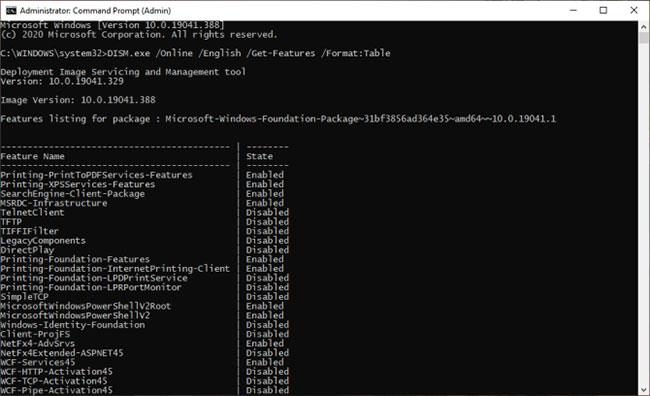
Κατάλογος χαρακτηριστικών και η κατάστασή τους
Για να αφαιρέσετε μια δυνατότητα από το σύστημα, εισαγάγετε:
DISM.exe /Online /Disable-Feature /featurename:NAME /Remove(Αντικαταστήστε το "NAME" με το όνομα του αντικειμένου που αναφέρεται στη λίστα).
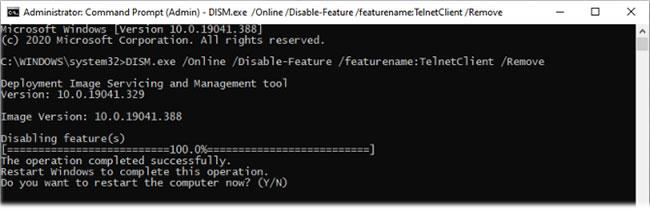
Καταργήστε μια δυνατότητα από το σύστημα
Εάν εκτελέσετε ξανά την εντολή /Get-Features , θα δείτε την κατάσταση ως "Απενεργοποιημένο με το ωφέλιμο φορτίο αφαιρέθηκε" αντί για απλώς "Απενεργοποιημένο" . Στη συνέχεια, εάν επιλέξετε να εγκαταστήσετε τα στοιχεία που αφαιρέθηκαν, τα Windows θα σας ζητήσουν να πραγματοποιήσετε ξανά λήψη των αρχείων στοιχείων.
Καθαρίστε το στοιχείο DISM
Τα Windows 8/8.1 διαθέτουν μια ενσωματωμένη δυνατότητα για αυτόματη εκκαθάριση του χώρου αποθήκευσης στοιχείων όταν το σύστημα δεν χρησιμοποιείται. Ανοίξτε το Task Scheduler και μεταβείτε στο Microsoft > Windows > Service . Κάντε δεξί κλικ στο στοιχείο και επιλέξτε Εκτέλεση.
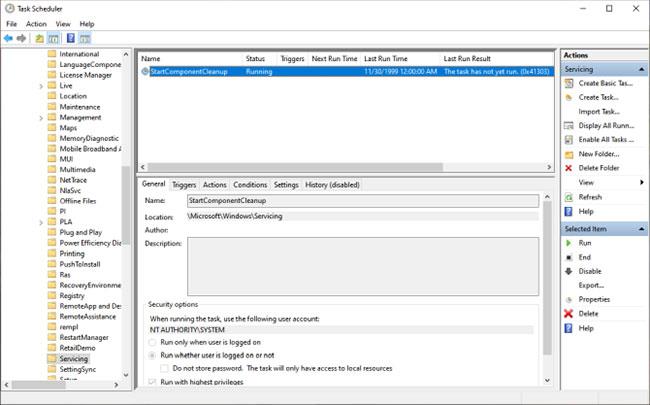
Καθαρίστε το στοιχείο DISM
Η εργασία θα περιμένει τουλάχιστον 30 ημέρες μετά την εγκατάσταση ενός ενημερωμένου στοιχείου προτού απεγκαταστήσετε την προηγούμενη έκδοση αυτού του στοιχείου. Η εργασία έχει επίσης ένα χρονικό όριο λήξης μιας ώρας και ενδέχεται να μην διαγράψει όλα τα αρχεία.
Με την παράμετρο DISM /Cleanup-Image , μπορείτε να διαγράψετε αμέσως την προηγούμενη έκδοση του στοιχείου (χωρίς την περίοδο χάριτος των 30 ημερών) και χωρίς το όριο χρονικού ορίου 1 ώρας. Ανοίξτε τη γραμμή εντολών (Διαχειριστής) και πληκτρολογήστε:
DISM.exe /online /Cleanup-Image /StartComponentCleanupΕάν προσθέσετε έναν διακόπτη ResetBase , μπορείτε να καταργήσετε όλες τις εναλλακτικές εκδόσεις κάθε στοιχείου. Αλλά να θυμάστε ότι δεν θα μπορείτε να απεγκαταστήσετε τυχόν τρέχουσες ενημερώσεις (ακόμα κι αν είναι λάθη).
DISM.exe /online /Cleanup-Image /StartComponentCleanup /ResetBaseΗ ακόλουθη εντολή θα αφαιρέσει τυχόν στοιχεία αντιγράφων ασφαλείας που απαιτούνται για την απεγκατάσταση του Service Pack. Αυτή είναι μια συλλογή αθροιστικών ενημερώσεων για μια συγκεκριμένη έκδοση των Windows.
DISM.exe /online /Cleanup-Image /SPSupersededΩς τελευταία λύση, μπορείτε να διαγράψετε το φάκελο WinSxS για να ελευθερώσετε χώρο στα Windows . Ωστόσο, πρέπει να ακολουθήσετε προσεκτικά τις οδηγίες για να αποφύγετε την πρόκληση σοβαρών σφαλμάτων στο σύστημα.
Αυτός ο οδηγός θα σας δείξει πώς να αλλάξετε ή να επαναφέρετε την προεπιλεγμένη θέση του φακέλου Camera Roll στα Windows 10.
Η μείωση του μεγέθους και της χωρητικότητας των φωτογραφιών θα σας διευκολύνει να τις κοινοποιείτε ή να τις στέλνετε σε οποιονδήποτε. Συγκεκριμένα, στα Windows 10 μπορείτε να αλλάξετε το μέγεθος των φωτογραφιών ομαδικά με μερικά απλά βήματα.
Ένα μέρος για τον έλεγχο πολλών λειτουργιών απευθείας στο δίσκο συστήματος.
Στα Windows 10, μπορείτε να κατεβάσετε και να εγκαταστήσετε πρότυπα πολιτικής ομάδας για να διαχειριστείτε τις ρυθμίσεις του Microsoft Edge και αυτός ο οδηγός θα σας δείξει τη διαδικασία.
Η γραμμή εργασιών έχει περιορισμένο χώρο και αν εργάζεστε τακτικά με πολλές εφαρμογές, μπορεί γρήγορα να εξαντληθεί ο χώρος για να καρφιτσώσετε περισσότερες από τις αγαπημένες σας εφαρμογές.
Η γραμμή κατάστασης στο κάτω μέρος της Εξερεύνησης αρχείων σάς ενημερώνει πόσα στοιχεία βρίσκονται μέσα και επιλεγμένα για τον τρέχοντα ανοιχτό φάκελο. Τα δύο κουμπιά παρακάτω είναι επίσης διαθέσιμα στη δεξιά πλευρά της γραμμής κατάστασης.
Η Microsoft επιβεβαίωσε ότι η επόμενη σημαντική ενημέρωση είναι το Windows 10 Fall Creators Update. Δείτε πώς μπορείτε να ενημερώσετε το λειτουργικό σύστημα νωρίς πριν το κυκλοφορήσει επίσημα η εταιρεία.
Η Ασφάλεια των Windows στέλνει ειδοποιήσεις με σημαντικές πληροφορίες σχετικά με την υγεία και την ασφάλεια της συσκευής σας. Μπορείτε να καθορίσετε ποιες ειδοποιήσεις θέλετε να λαμβάνετε. Σε αυτό το άρθρο, το Quantrimang θα σας δείξει πώς να ενεργοποιείτε ή να απενεργοποιείτε τις ειδοποιήσεις από το Κέντρο ασφαλείας των Windows στα Windows 10.
Μπορεί επίσης να σας αρέσει ότι κάνοντας κλικ στο εικονίδιο της γραμμής εργασιών θα μεταβείτε κατευθείαν στο τελευταίο παράθυρο που είχατε ανοίξει στην εφαρμογή, χωρίς να χρειάζεται μικρογραφία.
Αν θέλετε να αλλάξετε την πρώτη ημέρα της εβδομάδας στα Windows 10 ώστε να ταιριάζει με τη χώρα στην οποία ζείτε, το περιβάλλον εργασίας σας ή να διαχειριστείτε καλύτερα το ημερολόγιό σας, μπορείτε να την αλλάξετε μέσω της εφαρμογής Ρυθμίσεις ή του Πίνακα Ελέγχου.
Ξεκινώντας από την έκδοση 1.20111.105.0 της εφαρμογής Your Phone, προστέθηκε μια νέα ρύθμιση πολλαπλών παραθύρων, η οποία σας επιτρέπει να ενεργοποιήσετε ή να απενεργοποιήσετε την προειδοποίηση πριν κλείσετε πολλά παράθυρα κατά την έξοδο από την εφαρμογή Your Phone.
Αυτός ο οδηγός θα σας δείξει πώς να ενεργοποιήσετε ή να απενεργοποιήσετε την πολιτική μακρών διαδρομών Win32 ώστε να έχει διαδρομές μεγαλύτερες από 260 χαρακτήρες για όλους τους χρήστες στα Windows 10.
Εγγραφείτε στο Tips.BlogCafeIT για να μάθετε πώς να απενεργοποιείτε τις προτεινόμενες εφαρμογές (Προτεινόμενες εφαρμογές) στα Windows 10 σε αυτό το άρθρο!
Σήμερα, η χρήση πολλών προγραμμάτων για φορητούς υπολογιστές προκαλεί γρήγορη εξάντληση της μπαταρίας. Αυτός είναι επίσης ένας από τους λόγους για τους οποίους οι μπαταρίες των υπολογιστών φθείρονται γρήγορα. Παρακάτω είναι οι πιο αποτελεσματικοί τρόποι εξοικονόμησης μπαταρίας στα Windows 10 που πρέπει να εξετάσουν οι αναγνώστες.
Εάν θέλετε, μπορείτε να τυποποιήσετε την εικόνα λογαριασμού για όλους τους χρήστες στον υπολογιστή σας στην προεπιλεγμένη εικόνα λογαριασμού και να αποτρέψετε τη δυνατότητα των χρηστών να αλλάξουν αργότερα την εικόνα του λογαριασμού τους.
Έχετε βαρεθεί τα Windows 10 να σας ενοχλούν με την εκκίνηση της οθόνης "Αξιοποιήστε ακόμη περισσότερο τα Windows" κάθε φορά που κάνετε ενημέρωση; Μπορεί να είναι χρήσιμο για μερικούς ανθρώπους, αλλά και εμπόδιο για εκείνους που δεν το χρειάζονται. Δείτε πώς μπορείτε να απενεργοποιήσετε αυτήν τη δυνατότητα.
Το νέο πρόγραμμα περιήγησης Edge της Microsoft που βασίζεται στο Chromium σταματά την υποστήριξη για αρχεία ηλεκτρονικών βιβλίων EPUB. Θα χρειαστείτε μια εφαρμογή ανάγνωσης EPUB τρίτου κατασκευαστή για να προβάλετε αρχεία EPUB στα Windows 10. Ακολουθούν μερικές καλές δωρεάν επιλογές για να διαλέξετε.
Εάν έχετε έναν ισχυρό υπολογιστή ή δεν έχετε πολλά προγράμματα εκκίνησης στα Windows 10, τότε μπορείτε να προσπαθήσετε να μειώσετε ή ακόμα και να απενεργοποιήσετε πλήρως την Καθυστέρηση εκκίνησης για να βοηθήσετε τον υπολογιστή σας να εκκινήσει πιο γρήγορα.
Ίσως δεν ξέρετε, αλλά ένα από τα μεγαλύτερα πλεονεκτήματα της χρήσης του OneDrive είναι η εξαιρετική του δυνατότητα, που ονομάζεται placeholders.
Με ορισμένες τροποποιήσεις μητρώου, μπορείτε να επεκτείνετε τις επιλογές στο μενού περιβάλλοντος, για παράδειγμα προσθέτοντας μια επιλογή Άνοιγμα με Σημειωματάριο σε αυτό.
Η λειτουργία Kiosk στα Windows 10 είναι μια λειτουργία για χρήση μόνο 1 εφαρμογής ή πρόσβαση σε μόνο 1 ιστότοπο με επισκέπτες επισκέπτες.
Αυτός ο οδηγός θα σας δείξει πώς να αλλάξετε ή να επαναφέρετε την προεπιλεγμένη θέση του φακέλου Camera Roll στα Windows 10.
Η επεξεργασία του αρχείου hosts μπορεί να προκαλέσει αδυναμία πρόσβασης στο Διαδίκτυο εάν το αρχείο δεν τροποποιηθεί σωστά. Το παρακάτω άρθρο θα σας καθοδηγήσει να επεξεργαστείτε το αρχείο hosts στα Windows 10.
Η μείωση του μεγέθους και της χωρητικότητας των φωτογραφιών θα σας διευκολύνει να τις κοινοποιείτε ή να τις στέλνετε σε οποιονδήποτε. Συγκεκριμένα, στα Windows 10 μπορείτε να αλλάξετε το μέγεθος των φωτογραφιών ομαδικά με μερικά απλά βήματα.
Εάν δεν χρειάζεται να εμφανίσετε αντικείμενα και μέρη που επισκεφτήκατε πρόσφατα για λόγους ασφαλείας ή απορρήτου, μπορείτε εύκολα να το απενεργοποιήσετε.
Η Microsoft μόλις κυκλοφόρησε το Windows 10 Anniversary Update με πολλές βελτιώσεις και νέες δυνατότητες. Σε αυτή τη νέα ενημέρωση θα δείτε πολλές αλλαγές. Από την υποστήριξη γραφίδας Windows Ink έως την υποστήριξη επέκτασης προγράμματος περιήγησης Microsoft Edge, το μενού Έναρξη και η Cortana έχουν επίσης βελτιωθεί σημαντικά.
Ένα μέρος για τον έλεγχο πολλών λειτουργιών απευθείας στο δίσκο συστήματος.
Στα Windows 10, μπορείτε να κατεβάσετε και να εγκαταστήσετε πρότυπα πολιτικής ομάδας για να διαχειριστείτε τις ρυθμίσεις του Microsoft Edge και αυτός ο οδηγός θα σας δείξει τη διαδικασία.
Η Dark Mode είναι μια διεπαφή σκούρου φόντου στα Windows 10, που βοηθά τον υπολογιστή να εξοικονομήσει ενέργεια από την μπαταρία και να μειώσει τον αντίκτυπο στα μάτια του χρήστη.
Η γραμμή εργασιών έχει περιορισμένο χώρο και αν εργάζεστε τακτικά με πολλές εφαρμογές, μπορεί γρήγορα να εξαντληθεί ο χώρος για να καρφιτσώσετε περισσότερες από τις αγαπημένες σας εφαρμογές.























